음향 측정 도구를 사용하여 터치다운 대기 시간을 측정하는 방법
이 문서에서는 음향 측정 도구를 사용하여 터치 하드웨어의 터치다운 대기 시간을 측정하는 자세한 설정 및 절차에 대해 설명합니다. 의도된 대상 그룹은 Windows HLK(Windows Hardware Lab Kit)에 필요한 터치 디바이스의 터치다운 대기 시간을 측정하는 테스터입니다.
이 문서에서는 판독자가 터치 스크린에 익숙하고, 터치 스크린 대기 시간의 개념을 이해하며, 전기 및 소프트웨어 엔지니어링을 기본적으로 이해하고 있다고 가정합니다.
이 정보는 Windows 8 운영 체제에 적용됩니다.
Windows Hardware Lab Kit 요구 사항
Windows HLK(Windows Hardware Lab Kit)의 최소 구성을 설치해야 합니다. Windows HLK는 디바이스 및 시스템을 인증하기 위해 제출 패키지를 만들고 업로드하는 도구, 프로세스 및 테스트를 제공합니다. Windows HLK에는 WLK 로그 뷰어와 같은 외부 도구가 필요하지 않습니다. 이 문서에서는 사용자가 Windows HLK에 익숙하다고 가정합니다.
Windows HLK를 설치하는 방법에 대한 지침은 Windows HLK 시작을 참조하세요.
Windows HLK Studio
Windows HLK 테스트 관리 콘솔인 Windows HLK Studio는 Windows HLK 테스트 컨트롤러에서 실행할 수 있습니다. 터치 하드웨어가 검색되면 터치 테스트가 Windows HLK Studio에 표시됩니다. Windows HLK Studio를 사용하면 테스트를 프로젝트로 구성하고, 디바이스와 연결된 기능과 테스트를 보며, 선택한 테스트를 실행하고, 제출 패키지를 만들 수 있습니다.
독립 실행형 테스트
Windows HLK Studio를 사용하지 않고 테스트 컴퓨터에서 직접 테스트를 실행할 수 있습니다. 그러나 이 작업을 수행하려면 Windows HLK Controller에 액세스할 수 있어야 합니다.
독립 실행형 모드에서 테스트를 수동으로 실행하려면 다음 파일을 Windows HLK Controller에서 로컬 폴더로 복사해야 합니다.
audiotouch.exe
wlklogannotation.dll
WTTLog.dll
테스트 하드웨어 요구 사항
이 문서에서 설명하는 테스트를 실행하려면 Windows HLK Controller 및 테스트 컴퓨터 외에도 이 섹션에서 설명하는 하드웨어가 있어야 합니다.
터치 음향 측정 도구
터치 음향 측정 도구는 그림 1 터치 음향 측정 도구와 같이 음향 센서(마이크), 금속판, 금속 봉(핀), 제어함으로 구성됩니다.
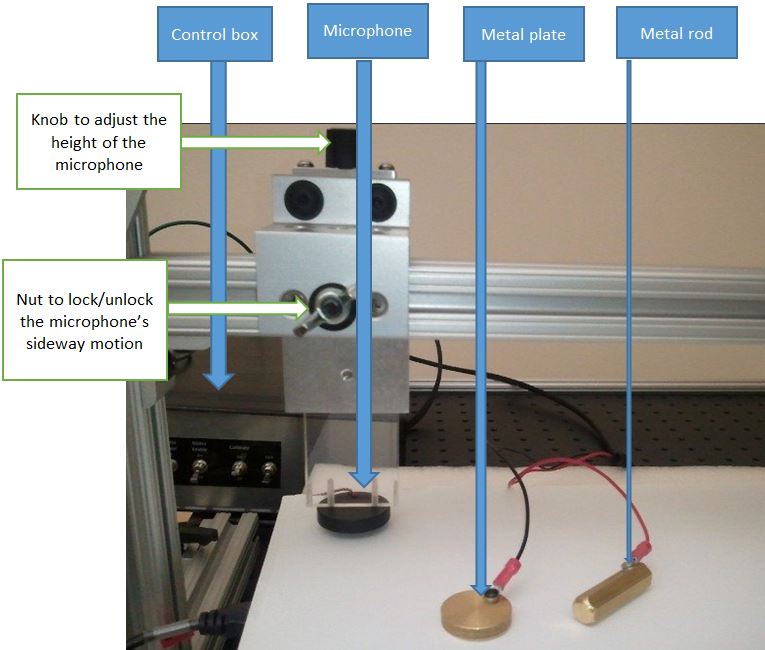
그림 1 터치 음향 측정 도구
제어함에는 다음 세 개의 제어 스위치와 전원 스위치가 있습니다.
모터: 모터는 터치다운 대기 시간을 측정하는 데 사용되지 않습니다. 끄기로 전환합니다.
보정: 보정 스위치는 금속판 신호를 켜고 끕니다. 보정을 수행할 때 보정을 켭니다.
모드: 이동 대기 시간 측정에 사용되는 포토인터럽터를 나타내는 회전속도계(Tach) 모드와 터치다운 대기 시간 측정에 사용되는 마이크(Mic) 모드 간에 전환할 수 있습니다.

그림 2 Triex RA 도구 인터페이스

그림 3 ITRI RA 도구 인터페이스
터치다운 대기 시간 측정의 경우 처음에는 다음 표와 같이 스위치를 설정해야 합니다.
| 스위치 | 시스템 상태 |
|---|---|
고급 |
OFF |
행동 |
OFF |
보정 |
켜기 |
모드 |
마이크 |
주의
USB를 테스트 컴퓨터에 연결한 후 제어함의 전원을 켜야 합니다. 제어함의 전원을 켠 후 USB를 테스트 컴퓨터에 연결하면 마이크로 컨트롤러를 의도치 않게 예측할 수 없는 상태로 설정할 수 있습니다.
외부 키보드
태블릿 디바이스를 사용하여 테스트를 실행하는 경우 외부 키보드를 사용하여 테스트 절차를 수행해야 합니다.
보정
보정 테스트 스테이지는 마이크로 컨트롤러의 계산된 주파수를 사용합니다. 이 스테이지에서 마이크로 컨트롤러의 고해상도 타임스탬프는 음파의 대기 시간을 계산합니다.
마이크로 컨트롤러의 시간 주파수는 호스트 테스트 컴퓨터와 마이크로 컨트롤러의 두 간격을 비교하여 첫 번째 탭핑에 대해 계산됩니다. 오디오 신호의 위쪽/아래쪽 펄스에는 1밀리초의 하드 코딩된 신호 지속 시간과 1,000밀리초의 잠금 기간이 있으며, 이 시간 동안 다른 오디오 신호는 테스트 프로그램에 보내지 않습니다. 이 잠금은 진동 음파가 테스트 결과를 왜곡하지 않도록 방지합니다. 두 번 탭하거나 너무 빨리 탭하지 않아야 합니다. 탭 사이에 2~3초 이상 기다립니다.
음파 대기 시간은 테스트 봉이 금속판에 닿는 시간(이 터치는 대기 시간이 거의 발생하지 않음)과 센서에서 음파를 통해 터치를 감지하는 시간 사이의 기간입니다. 대기 시간은 평균적으로 1밀리초를 초과하지 않아야 합니다. 2밀리초를 초과하는 보정 대기 시간이 표시되면 테스트에 실패하고 실패 원인을 조사해야 합니다.
보정 설정
다음 단계를 수행하여 보정에 대한 테스트 구성 요소를 설정합니다.
보정에 대한 테스트 구성 요소를 설정하려면
마이크로 컨트롤러를 컴퓨터에 연결합니다.
제어함의 전원 스위치를 켜기로 전환합니다. 제어함의 설정은 다음과 같습니다.
스위치 시스템 상태 고급
켜기
행동
OFF
보정
켜기
모드
마이크
At this point, you can touch the screen and move the machine. You can also use the side nut to move the microphone.
Windows HLK Studio의 Windows HLK Controller에서 터치다운 대기 시간 테스트를 실행하거나 테스트 컴퓨터에서 audiotouch.exe 독립 실행형 테스트를 실행합니다.
중요
이 테스트에는 정확한 결과를 얻기 위해 매우 조용한 환경이 필요합니다.
The instruction **Press the space bar to start the calibration process.** displays.
마이크를 화면의 한쪽 끝(예: 왼쪽 위 모서리)에 놓습니다. 검은색 노브를 사용하여 마이크가 실제로 화면에 닿도록 마이크를 낮춥니다.
금속판을 화면에서 마이크에서 가장 먼 지점(예: 오른쪽 아래 모서리)에 놓습니다. 금속판이 제자리에 있지 않으면 한 손으로 금속판의 한쪽 끝을 잡고 다른 손으로 탭할 수 있습니다.
스페이스바 키를 누릅니다. 보정이라는 단어가 표시됩니다.
보정 단계
테스트 핀을 사용하여 금속판을 약 10회 가볍고 길게 탭합니다. 금속판을 너무 세게 탭하면 금속판과 봉 사이에 진동이 발생할 수 있으므로 주의하세요. 몇 초 동안 가볍고 길게 탭하는 것이 좋습니다. 금속판에서 봉을 밀거나 두 번 탭하지 마세요. 이러한 동작은 테스트 결과를 왜곡하는 노이즈를 생성합니다.
그림 4 테스트 핀 및 금속판에서는 금속 핀을 금속판에 고정하는 방법을 보여 줍니다.

그림 4 테스트 핀 및 금속판
보정 테스트 예상 결과
마이크로 컨트롤러 주파수는 첫 번째 탭에 표시됩니다. 예를 들어 "클록이 동기화되었습니다. 마이크로 컨트롤러 주파수는 <반환 값>입니다." 여기서 <반환 값>은 보정 결과입니다. 후속 탭에서는 음파 대기 시간에 대한 메시지가 표시됩니다. 예를 들어 [12] 보정 대기 시간: 1.2[ms]입니다.
수집
보정이 완료되면 스페이스 키를 다시 눌러 탭 대기 시간 데이터를 수집합니다.
테스트 프로그램은 마이크로 컨트롤러를 통해 보고되는 터치에서 생성된 음파와 Windows WM_POINTER 메시지에서 감지된 터치 이벤트 간의 차이를 계산하여 하드웨어 터치 대기 시간을 계산합니다. 테스트 대상 컴퓨터에 도달하기 전에 마이크로 컨트롤러를 통해 변환되는 대기 시간 외에도 음파가 마이크에 도달하는 데 필요한 시간 동안 약간의 대기 시간이 발생합니다. 그러나 보정 단계는 최악의 경우에 대한 대기 시간을 측정하도록 설계되었습니다. 평균 2밀리초 미만의 대기 시간이 표시되면 이 대기 시간은 25밀리초의 전체 터치다운 대기 시간 요구 사항에 영향을 주지 않습니다.
수집 설정
다음 단계를 수행하여 수집에 대한 테스트 구성 요소를 설정합니다.
수집에 대한 테스트 구성 요소를 설정하려면
모드를 Tach 설정으로 변경합니다.
보정 스위치를 끄기로 설정합니다. 설정은 다음과 같이 표시되어야 합니다.
스위치 시스템 상태 고급
켜기
행동
OFF
보정
OFF
모드
속도계
화면에서 금속판을 제거합니다.
사실상 화면을 6개의 임의 영역으로 분할하여 6개 영역을 모두 균일하게 처리하도록 준비합니다. 두 영역의 샘플 수 차이는 10%를 초과할 수 없습니다. 즉, 모든 영역에 대해 500회 탭하면 단일 영역에 대해 90회를 초과하여 탭할 수 없습니다. 이렇게 하면 각 영역의 대기 시간이 최종 평균 대기 시간에서 동일하게 표시됩니다.
각 영역을 처리하면서 마이크를 이동하려는 경우 마이크를 탭하려는 첫 번째 영역에 놓습니다.
또는 마이크를 중앙 영역 근처에 놓을 수 있습니다(예: 그림 5 지역의 (2,1)과 (2,2) 사이). 이 경우 마이크의 원래 배치도 처리하도록 마이크를 한 번 이상 이동해야 합니다.
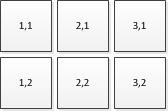
그림 5 지역
수집 단계
다음 단계를 사용하여 수집을 수행합니다.
수집 단계를 수행하려면
마이크 또는 음향 스위치를 켭니다.
손가락을 사용하여 마이크 근처의 화면을 빠르고 세게 탭합니다. 길게 탭하지 마세요. 탭한 후 빠르게 떼면 뚜렷한 소리가 발생합니다.
탭한 후 2~3초 이상 기다립니다. 대기 시간 결과가 표시됩니다. 예를 들어: [10] 대기 시간: 11.2[ms]입니다.
마이크 주위의 화면을 임의로 탭합니다. 탭 사이에는 항상 2~3초 이상 일시 중지합니다.
1~3단계를 반복하여 화면의 모든 영역을 처리합니다.
참고
앞의 인덱스(예: [10] 대기 시간: 11.2[ms]의 경우 [10])는 측정의 실제 수가 아니라 마이크로 컨트롤러를 통해 마이크에서 수신된 음향 신호에 대한 인덱스입니다. 인덱스가 항상 1씩 증가하는 것은 아닙니다. 탭 사이에 노이즈가 감지되면 2 이상의 증분으로 변경될 수 있습니다. 정확히 500회 탭했는지 확인하는 가장 좋은 방법은 필요한 것보다 10~20% 더 많이 탭하는 것입니다. 즉, 550회 또는 600회 탭합니다.
수집 기대치
화면에는 하드웨어 터치 대기 시간이 표시됩니다. 예를 들어 [10] 대기 시간: 12.2[ms]입니다.
분석 및 보고
테스트 프로그램에서는 오류가 발생하면 테스트를 다시 실행하거나 오류 원인을 확인할 수 있는 방식으로 보정 및 클록 동기화 오류가 보고됩니다.
평균 대기 시간은 Windows HLK Studio를 통해 보고됩니다. 독립 실행형 테스트를 실행하는 경우 Windows HLK Studio, 메모장 또는 다른 텍스트 뷰어 애플리케이션에서 TabletDigitizerOPK.wtl 파일을 열어 이 파일의 대기 시간 보고서를 볼 수 있습니다.
특별 처리
테스트 절차는 정전 및 저항 디바이스에서 잘 작동합니다. 그러나 두 가지 유형의 디바이스에는 특별한 처리가 필요합니다. 이러한 디바이스로 광학 디바이스 및 깨지기 쉬운 디바이스가 있습니다.
광학 디바이스
디바이스에서 배치 자체를 터치 또는 탭으로 감지하므로 마이크를 광학 디바이스 화면에 직접 배치하지 못할 수 있습니다. 광학 디바이스를 테스트하려면 다음 방법 중 하나를 사용하는 것이 좋습니다.
마이크를 베젤 또는 프레임에 배치: 프레임 또는 베젤이 화면에 단단히 부착된 경우(대부분의 디바이스의 경우) 화면을 탭할 때 마이크를 프레임에 놓을 수 있습니다. 화면과 프레임은 서로 다른 재질로 만들어지므로 대기 시간이 약간 다를 수 있지만 이 차이는 무시할 수 있습니다.
마이크를 주사선 바로 위에 배치: 마이크를 레이저 주사선 바로 위에(화면에서 ~2-3mm) 놓은 다음, 깨지기 쉬운 디바이스에 대해 설명된 테스트 절차를 따를 수 있습니다.
참고
주사선을 찾기 위해 실험해야 할 수도 있습니다.
깨지기 쉬운 디바이스
일부 디바이스, 특히 프로토타입 스테이지에 있는 디바이스의 경우 마이크를 화면에 단단히 배치하면 유령 터치 또는 기타 원치 않는 동작이 발생할 수 있습니다. 이 경우 마이크를 화면 바로 위에 놓고 마이크와 화면 사이에 약 1mm의 간격을 둡니다. 음파가 마이크에 도달할 수 있도록 화면을 세게 탭합니다. 이 테스트의 경우 마이크가 화면에 부착된 상태에서 테스트를 실행할 때보다 더 세게 탭해야 합니다.
참고
화면을 부분적으로 터치하는 것은 진동이 발생하므로 권장하지 않습니다.
문제 해결
보정 오류
보정 중에 매우 긴 대기 시간이 표시될 수 있는 경우가 있습니다. 대기 시간이 길어지는 가장 큰 원인은 전체 테스트 내내 제대로 길게 탭하지 않았기 때문입니다. 금속판 진동 및 기타 음향 이벤트는 둘 이상의 터치 이벤트를 생성할 수 있습니다.
수집 오류
테스트하는 동안 여러 종류의 오류가 발생할 수 있습니다. 가장 일반적인 오류는 디바이스에서 최소 터치다운 대기 시간 목표(25밀리초)를 충족하지 못하는 것입니다. 두 번째 일반적인 오류는 최소 탭 수(500)를 탭하지 않은 것입니다.
세 번째 유형의 오류는 테스트 중에 마이크로 컨트롤러의 클록이 드리프트되는 경우입니다. 이 경우 표시되는 오류 메시지는 오류: 마이크로 컨트롤러의 주파수가 2%를 초과하여 변경됨입니다.
클록이 드리프트되었는지 여부를 감지하기 위해 테스트 프로그램에서는 두 개의 클록 주파수를 비교합니다.
테스터에서 금속판을 탭하면 보정 단계 중에 초기 클록 주파수를 얻습니다.
현재 클록 주파수는 마지막 타임스탬프와 첫 번째 타임스탬프의 차이를 사용하여 수집 타임스탬프에서 얻습니다.
초기 주파수와 현재 주파수 사이에 2%를 초과하는 차이가 있으면 테스트가 실패한 것입니다. 이 경우 테스트를 다시 실행해야 합니다.
지원
추가 지원이 필요한 경우 다음과 같은 인증된 지그 공급업체 중 하나에 문의하세요.
Triex Technologies, Inc.
+1 (206) 940-0943
Industrial Technology Research Institute
+886 (03) 5743887